 Tutorial perisian
Tutorial perisian
 aplikasi mudah alih
aplikasi mudah alih
 Bagaimana untuk memulihkan komputer ke tetapan kilang Windows 7 Sistem komputer terkini memulihkan proses operasi grafik win7
Bagaimana untuk memulihkan komputer ke tetapan kilang Windows 7 Sistem komputer terkini memulihkan proses operasi grafik win7
Bagaimana untuk memulihkan komputer ke tetapan kilang Windows 7 Sistem komputer terkini memulihkan proses operasi grafik win7
Editor PHP Xinyi memperkenalkan anda kaedah mudah untuk memulihkan tetapan kilang komputer anda dan memasang sistem Windows 7 terkini. Sama ada anda ingin mengosongkan fail sampah daripada komputer anda atau menyelesaikan masalah sistem, memulihkan tetapan kilang ialah penyelesaian yang berkesan. Artikel ini akan menyediakan proses operasi bergambar terperinci untuk membantu anda menyelesaikan langkah pemulihan sistem dengan mudah. Ikuti panduan kami untuk memulihkan komputer anda kepada tetapan kilang dan nikmati pengalaman lancar yang dibawa oleh sistem Windows 7 baharu.
Apabila komputer rosak, kami boleh mengambil langkah untuk memulihkan sistem untuk menyelesaikan masalah, tetapi masih ramai rakan yang tidak tahu cara memulihkan sistem win7 di bawah, Chu Lishi akan membawakan anda proses operasi memulihkan sistem komputer kepada win7.
Alat/Bahan
Versi sistem: windows7
Jenis jenama: HUAWEI MateBook
 2. Klik untuk memulihkan tetapan sistem dan komputer.
2. Klik untuk memulihkan tetapan sistem dan komputer. 
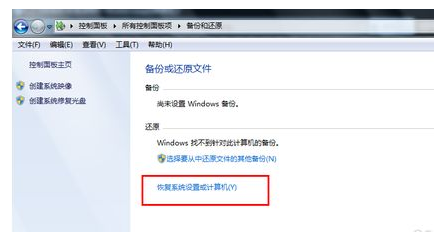 3. Pilih untuk membuka pemulihan sistem.
3. Pilih untuk membuka pemulihan sistem. 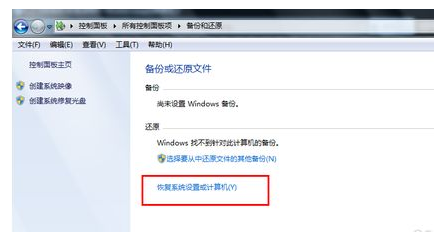
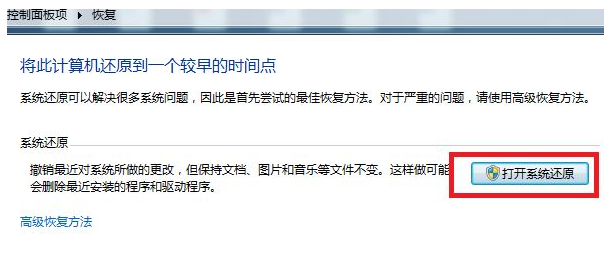 4. Klik Seterusnya dalam wizard untuk datang ke antara muka pemulihan sistem berikut, pilih titik pemulihan, dan kemudian klik Seterusnya.
4. Klik Seterusnya dalam wizard untuk datang ke antara muka pemulihan sistem berikut, pilih titik pemulihan, dan kemudian klik Seterusnya. 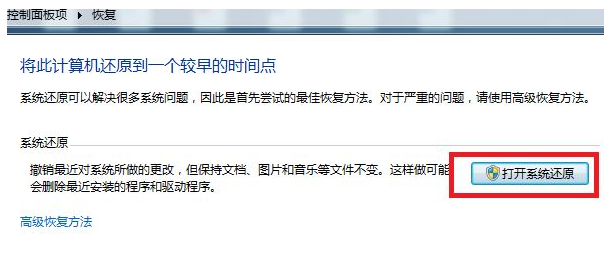
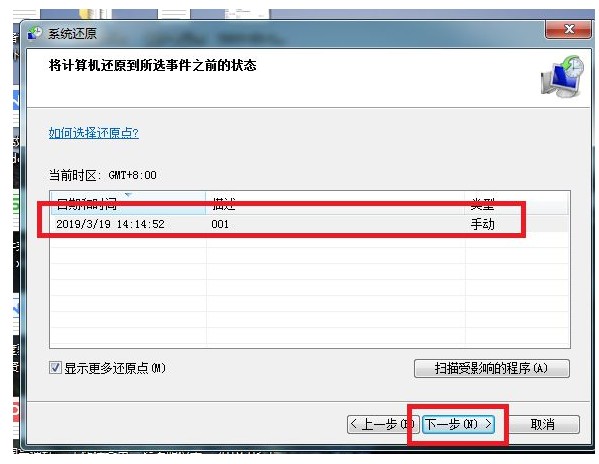 5 Kemudian mesej terperinci akan muncul untuk mengesahkan butiran pemulihan Selepas pengesahan, klik Selesai, dan kemudian sistem win7 akan mula dipulihkan.
5 Kemudian mesej terperinci akan muncul untuk mengesahkan butiran pemulihan Selepas pengesahan, klik Selesai, dan kemudian sistem win7 akan mula dipulihkan. 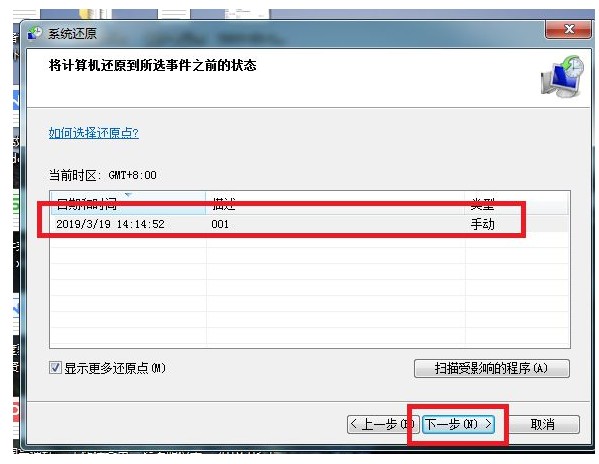
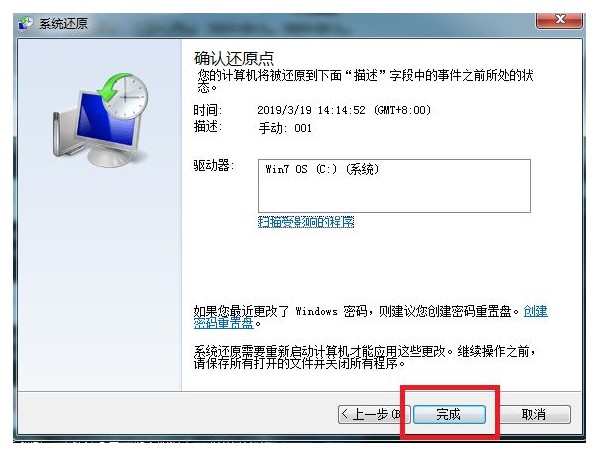 Ringkasan: Di atas adalah kaedah operasi memulihkan sistem komputer win7 saya harap ia akan membantu anda.
Ringkasan: Di atas adalah kaedah operasi memulihkan sistem komputer win7 saya harap ia akan membantu anda. 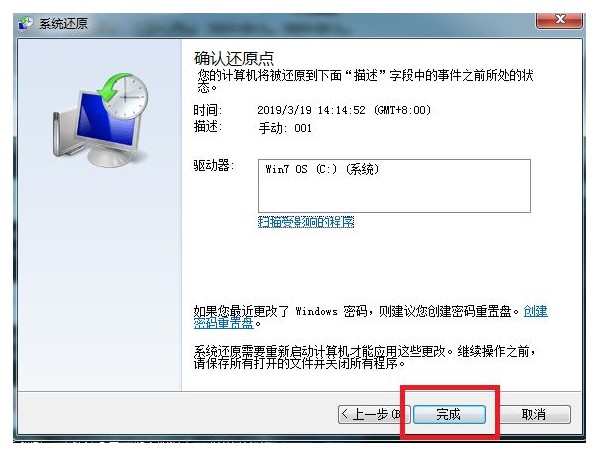
Atas ialah kandungan terperinci Bagaimana untuk memulihkan komputer ke tetapan kilang Windows 7 Sistem komputer terkini memulihkan proses operasi grafik win7. Untuk maklumat lanjut, sila ikut artikel berkaitan lain di laman web China PHP!

Alat AI Hot

Undresser.AI Undress
Apl berkuasa AI untuk mencipta foto bogel yang realistik

AI Clothes Remover
Alat AI dalam talian untuk mengeluarkan pakaian daripada foto.

Undress AI Tool
Gambar buka pakaian secara percuma

Clothoff.io
Penyingkiran pakaian AI

Video Face Swap
Tukar muka dalam mana-mana video dengan mudah menggunakan alat tukar muka AI percuma kami!

Artikel Panas

Alat panas

Notepad++7.3.1
Editor kod yang mudah digunakan dan percuma

SublimeText3 versi Cina
Versi Cina, sangat mudah digunakan

Hantar Studio 13.0.1
Persekitaran pembangunan bersepadu PHP yang berkuasa

Dreamweaver CS6
Alat pembangunan web visual

SublimeText3 versi Mac
Perisian penyuntingan kod peringkat Tuhan (SublimeText3)

Topik panas
 1393
1393
 52
52
 37
37
 110
110
 Bagaimana untuk memasang WinNTSetup ke dalam sistem Win11_Cara memasang WinNTSetup ke dalam sistem Win11
May 08, 2024 am 11:19 AM
Bagaimana untuk memasang WinNTSetup ke dalam sistem Win11_Cara memasang WinNTSetup ke dalam sistem Win11
May 08, 2024 am 11:19 AM
Mula-mula muat turun imej ISO terbaharu sistem Win11, dan kemudian dalam sistem Win10, anda boleh terus klik kanan pada fail imej ISO yang dimuat turun dan pilih [Muat] jika ia berada di bawah sistem WinPE, WinXP atau Win7, anda perlu gunakan alat pemacu optik maya untuk memuatkan Imej ISO atau anda boleh terus menyahmampat fail imej ISO tanpa menggunakan pemacu optik maya. Kemudian jalankan WinNTSetup Antara muka perisian adalah seperti yang ditunjukkan dalam rajah: Mula-mula cari fail install.wim Anda boleh mencari fail install.wim dalam direktori sumber imej ISO Win11 yang dimuatkan atau dinyahmampatkan oleh pemacu optik maya. Kemudian tetapkan lokasi cakera but dan cakera pemasangan Secara amnya, anda akan meletakkan W
 rendering 3d, konfigurasi komputer? Apakah jenis komputer yang diperlukan untuk mereka bentuk pemaparan 3D?
May 06, 2024 pm 06:25 PM
rendering 3d, konfigurasi komputer? Apakah jenis komputer yang diperlukan untuk mereka bentuk pemaparan 3D?
May 06, 2024 pm 06:25 PM
rendering 3d, konfigurasi komputer? 1 Konfigurasi komputer adalah sangat penting untuk pemaparan 3D, dan prestasi perkakasan yang mencukupi diperlukan untuk memastikan kesan dan kelajuan pemaparan. Perenderan 23D memerlukan banyak pengiraan dan pemprosesan imej, jadi ia memerlukan CPU, kad grafik dan memori berprestasi tinggi. 3 Adalah disyorkan untuk mengkonfigurasi sekurang-kurangnya satu komputer dengan sekurang-kurangnya 6 teras dan 12 utas CPU, lebih daripada 16GB memori dan kad grafik berprestasi tinggi untuk memenuhi keperluan pemaparan 3D yang lebih tinggi. Pada masa yang sama, anda juga perlu memberi perhatian kepada pelesapan haba komputer dan konfigurasi bekalan kuasa untuk memastikan operasi komputer yang stabil. Apakah jenis komputer yang diperlukan untuk mereka bentuk pemaparan 3D? Saya juga seorang pereka, jadi saya akan memberikan anda satu set konfigurasi (saya akan menggunakannya semula) CPU: amd960t dengan 6 teras (atau 1090t overclocked secara langsung) Memori: 1333
 Bagaimana untuk memasang komputer meja acer?
May 08, 2024 pm 08:25 PM
Bagaimana untuk memasang komputer meja acer?
May 08, 2024 pm 08:25 PM
Bagaimana untuk memasang komputer meja acer? Kaedah pemasangan komputer meja Acer adalah seperti berikut: buka sarung, pasangkan bekalan kuasa ke dalam sarung, dan ketatkan skru. Pasang CPU pada papan induk, pastikan pin pada CPU dijajarkan dengan slot pada papan induk, dan ketatkan skru pada sink haba CPU. Pasang modul memori pada papan induk, pastikan benjolan pada modul memori diselaraskan dengan slot pada papan induk Tekan ke bawah dengan kuat sehingga anda mendengar bunyi "pop" untuk menyelesaikan pemasangan. Pasang kad grafik, kad bunyi, kad rangkaian dan papan lain pada papan induk, pastikan skru pada papan diketatkan. Pasang peranti storan seperti cakera keras dan pemacu optik ke dalam casis, pastikan skru diketatkan. Sambungkan papan induk ke casis, termasuk kabel kuasa, kabel pemacu keras, kabel pemacu optik, dsb. Akhir sekali, tutup penutup casis dan ketatkan skru untuk melengkapkan pemasangan. wujud
 Pengenalan kepada penyelesaian kepada ranap kamera Xiaomi Leica
May 08, 2024 pm 03:20 PM
Pengenalan kepada penyelesaian kepada ranap kamera Xiaomi Leica
May 08, 2024 pm 03:20 PM
Perisian fotografi baru Xiaomi Leica Camera sangat popular, tetapi perisian ini akan ranap apabila mengambil gambar Ramai pengguna tidak tahu apa yang sedang berlaku dan bagaimana untuk menyelesaikannya. Apa yang perlu dilakukan jika kamera Xiaomi Leica ranap Penyelesaian 1: 1. Mula-mula matikan telefon, dan kemudian mulakan semula telefon selepas 30 saat. 2. Kemudian muat turun perisian kamera jenis yang sama dan cuba lihat sama ada ia boleh beroperasi seperti biasa. 3. Buka tetapan telefon-program kamera-kosongkan data cache. 4. Jika masalah masih tidak diselesaikan, cuba sandarkan data telefon dan pulihkan tetapan kilang. 5. Jika tiada satu pun perkara di atas adalah benar, ini mungkin masalah perkakasan dengan komponen kamera, dan telefon perlu dikembalikan ke kilang untuk pembaikan dan ujian. Penyelesaian 2: 1. Sandarkan data penting dan buka pusat keselamatan
 Bagaimana untuk memulihkan tetapan kilang pada sistem win11 komputer riba Lenovo dengan satu klik
May 06, 2024 pm 05:22 PM
Bagaimana untuk memulihkan tetapan kilang pada sistem win11 komputer riba Lenovo dengan satu klik
May 06, 2024 pm 05:22 PM
Memandangkan komputer digunakan untuk jangka masa yang panjang, sistem akan secara beransur-ansur mengumpul banyak fail sampah dan program yang tidak berguna, menyebabkan sistem menjadi perlahan atau malah tidak berfungsi. Pada masa ini, memulihkan tetapan kilang menjadi pilihan yang baik. Artikel ini akan mengambil komputer riba Lenovo sebagai contoh untuk memperkenalkan cara memulihkan tetapan kilang sistem win11 dengan satu klik dan memberi komputer anda nafas baru. Bahan alat: Versi sistem: Windows 11 Model jenama: Lenovo Xiaoxin Pro16 2022 Versi perisian: Tiada perisian tambahan diperlukan 1. Penyediaan 1. Sandarkan data penting: Memulihkan tetapan kilang akan memadam semua data dalam pemacu C, jadi pastikan anda menyalin yang penting fail sebelum operasi Sandarkan ke huruf pemacu lain atau peranti storan luaran. 2. Pastikan komputer mempunyai kuasa yang mencukupi: proses pemulihan mungkin mengambil sedikit masa, adalah disyorkan untuk menyambung
 Apa yang perlu dilakukan jika skrin hitam Win11 mengajar anda cara menyelesaikan masalah skrin hitam Windows_11
May 08, 2024 pm 03:10 PM
Apa yang perlu dilakukan jika skrin hitam Win11 mengajar anda cara menyelesaikan masalah skrin hitam Windows_11
May 08, 2024 pm 03:10 PM
Windows 11 ialah sistem pengendalian terbaru yang dilancarkan oleh Microsoft, yang membawakan reka bentuk antara muka baharu dan fungsi yang lebih praktikal. Walau bagaimanapun, sesetengah pengguna menghadapi masalah skrin hitam semasa proses naik taraf atau penggunaan, mengakibatkan ketidakupayaan untuk berfungsi dengan betul. Artikel ini akan memperkenalkan secara terperinci beberapa kaedah untuk menyelesaikan masalah skrin hitam dengan berkesan dalam Win11 dan membantu anda memulihkan operasi normal komputer dengan cepat. Bahan alatan: Versi sistem: Windows11 (21H2) Model jenama: Lenovo Xiaoxin Pro162022, Dell XPS13Plus, Asus ZenBookS13OLED Versi perisian: NVIDIA GeForceExperience3.26.0.160, Intel Driver & SupportAssist
 Bagaimana untuk mencapai tayangan skrin wayarles antara komputer dan TV (langkah mudah membolehkan anda menikmati pengalaman menonton skrin besar dengan mudah)
May 07, 2024 pm 02:43 PM
Bagaimana untuk mencapai tayangan skrin wayarles antara komputer dan TV (langkah mudah membolehkan anda menikmati pengalaman menonton skrin besar dengan mudah)
May 07, 2024 pm 02:43 PM
Komputer dan televisyen telah menjadi alat hiburan yang amat diperlukan dalam kehidupan manusia Dalam era digital. Bayangkan anda boleh menghantar kandungan secara wayarles dari komputer anda ke TV untuk bermain permainan dan menjalankan pembentangan Bayangkan bahawa kita boleh menikmati filem pada skrin yang lebih besar. Biarkan anda menikmati pengalaman audio-visual yang lebih mengejutkan Artikel ini akan menunjukkan kepada anda cara untuk mencerminkan skrin antara komputer dan TV anda secara wayarles dengan langkah mudah. 1. Sediakan TV yang menyokong tayangan wayarles. Pastikan anda mempunyai TV yang menyokong tayangan wayarles. Jika TV anda tidak mempunyainya, anda boleh membeli peranti tayangan skrin wayarles luaran Kebanyakan TV pintar di pasaran kini mempunyai fungsi terbina dalam ini, seperti Chromecast atau AppleTV. 2. Pilih protokol tayangan skrin yang sesuai Seterusnya, pilih yang sesuai
 Adakah memori menjadi lebih kecil selepas memasang semula sistem daripada pemacu kilat USB? Sebab-sebab ini tidak boleh diabaikan!
May 06, 2024 pm 03:10 PM
Adakah memori menjadi lebih kecil selepas memasang semula sistem daripada pemacu kilat USB? Sebab-sebab ini tidak boleh diabaikan!
May 06, 2024 pm 03:10 PM
Memasang semula sistem ialah operasi penyelenggaraan komputer biasa, tetapi kadangkala anda menghadapi beberapa situasi yang tidak dijangka, seperti memori menjadi lebih kecil selepas memasang semula sistem pada pemacu denyar USB. HH? Di bawah ini kami akan menganalisis sebab dan memberikan beberapa cadangan praktikal. Bahan alatan: Versi sistem: Windows 1021H2 Model jenama: Lenovo ThinkPad Selepas memasang semula sistem, sesetengah pengguna akan memasang sejumlah besar pemacu dan perisian yang tidak diperlukan, yang mengambil ruang memori. 2. Skim partition cakera sistem adalah tidak munasabah. Jika ruang cakera sistem tidak diperuntukkan dengan betul semasa memasang semula sistem, ia boleh menyebabkan gangguan memori.



